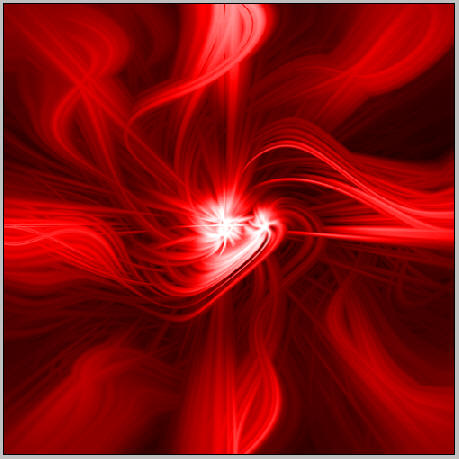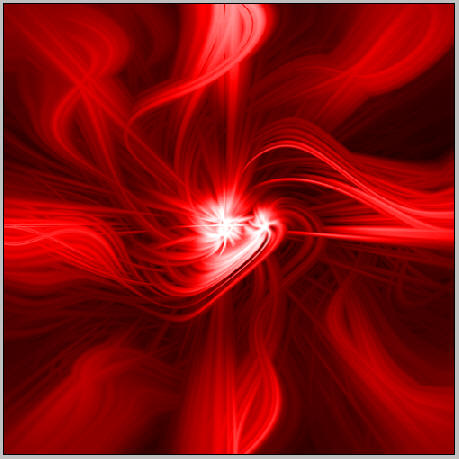
一、打开PHOTOSHOP软件,执行“文件-新建”命令(快捷键:CTRL+N),新建一个宽度和高度都为500像素,分辨率为72像素/英寸,模式为RGB颜色的新图像。

二、将前景色设为黑色,然后执行ALT+DELETE用前景色填充背景图层;接着执行滤镜-渲染-镜头光晕命令,将光晕中心下的十字箭头拉到画布的中心,其它光晕参数均为默认。
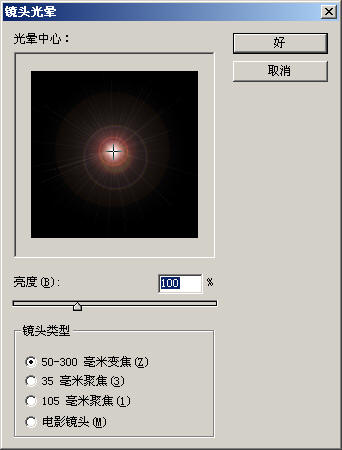
三、下面接着再执行一次镜头光晕命令,将光晕中心的十字箭头拉到画布的左边,其它光晕参数也为默认。
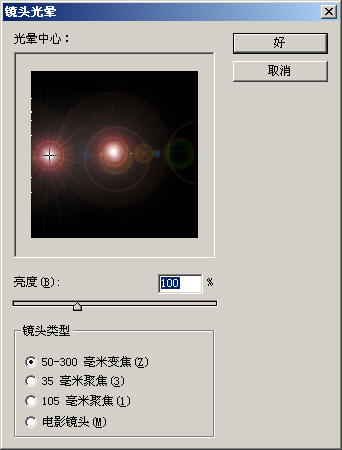
四、接着多次重复执行镜头光晕命令,分别将光晕中心设在画布的八个方向,其它参数照样也是默认。
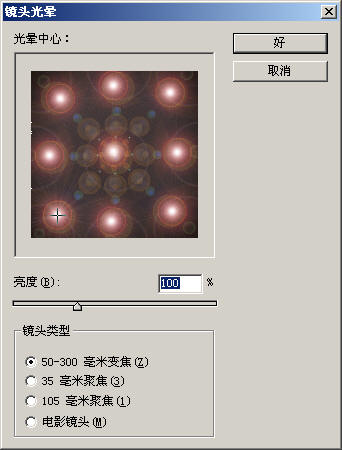
五、镜头光晕添加完成以后,我们再对背景图层执行图像-调整-色相/饱和度命令(快捷键CTRL+U),在全图状态下将饱和度设为-100,这样整个图像就变成了黑白状态。
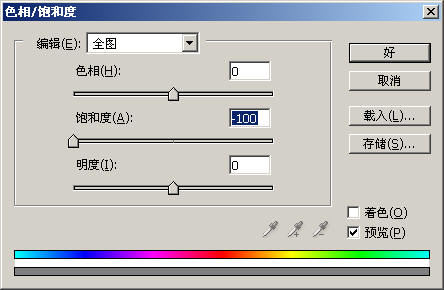
六、然后执行滤镜-像素化-铜版雕刻命令,把铜版雕刻中的类型设为中长描边。
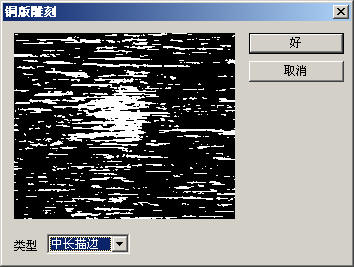
七、接着再执行滤镜-模糊-径向模糊命令,模糊的数量为100,模糊方法为缩放,品质为最好,然后确定;确定后再执行CTRL+F重复三次,这样画面就比较平滑一些。
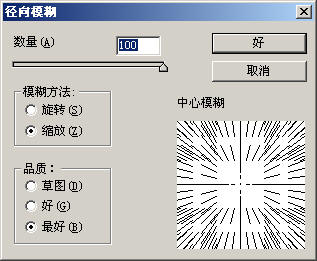
八、为了对图像添加颜色,我们要执行图像-调整-色相/饱和度命令(快捷键CTRL+U),勾选着色,将色相设为360,饱和度设为100。
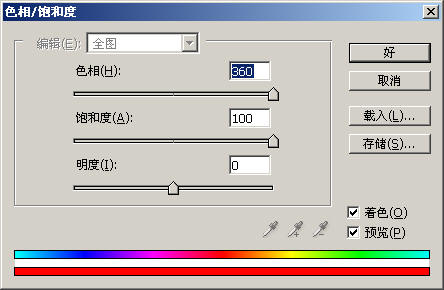
九、对背景图层执行CTRL+J复制一层,然后将复制得到图层的混合模式设为变亮;然后执行滤镜-扭曲-旋转扭曲命令,将旋转的角度设为-100度。
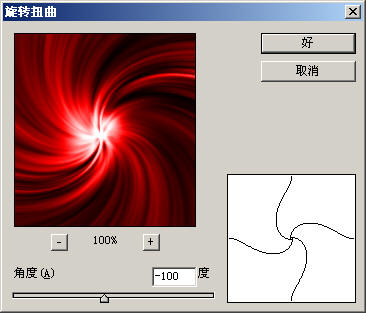
十、对上面扭曲完的图层执行CTRL+J复制,再对复制得到的图层执行滤镜-扭曲-旋转扭曲命令,将扭曲的角度设为-50度。
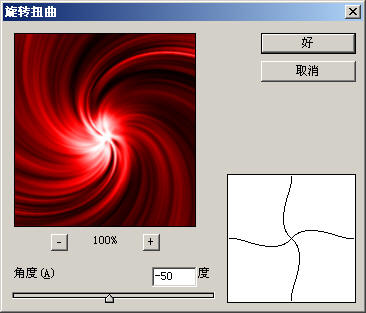
十一、最后再执行滤镜-扭曲-波浪命令,将生成器数设为2,波长最小和最大分别设为34和120,其它参数均为默认。
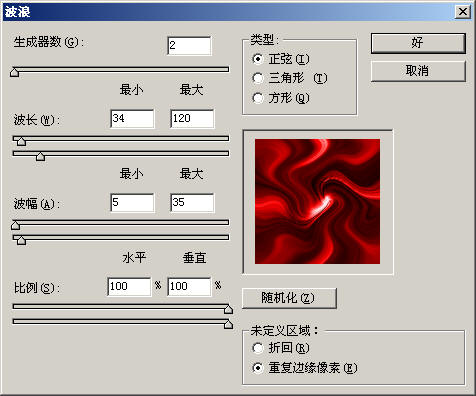
十二、效果已经制作出来了,执行CTRL+SHIFT+E合并可见图层,这样就可以导出你需要的旋转扭曲红丝带图片了,如果你不需要这种大红的颜色,你可以再调节一下色相/饱和度,以便让颜色达到你满意的效果。